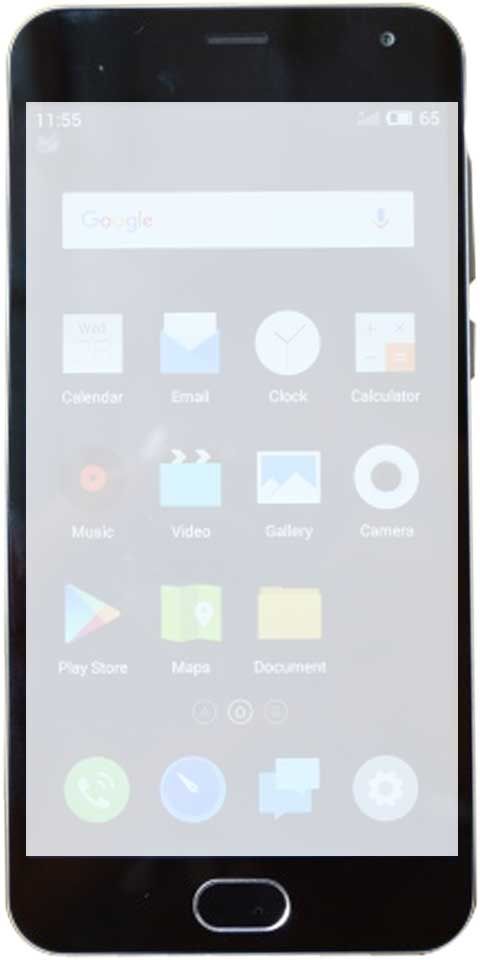விண்டோஸ் - பயன்பாடுகளை தொங்கவிடுதல் அல்லது செயலிழக்கச் செய்வது எப்படி
சரி, நாம் அனைவரும் அதை அறிவோம் விண்டோஸ் 10 நிறுவப்பட்ட நிறைய உள்ளமைக்கப்பட்ட பயன்பாடுகளுடன் வருகிறது. இந்த உள்ளமைக்கப்பட்ட பயன்பாடுகள் அடிப்படையில் பயனர்களுக்கு அன்றாட கணினி தேவைப்படக்கூடிய பயன்பாடுகளாகும். கூடுதலாக, பயனர்கள் மைக்ரோசாப்ட் ஸ்டோர் வழியாக தங்களுக்கு விருப்பமான பயன்பாடுகளையும் நிறுவலாம். இந்த கட்டுரையில், விண்டோஸ் பற்றி பேசப் போகிறோம் - பயன்பாடுகளைத் தொங்கவிடுவது அல்லது செயலிழக்கச் செய்வது எப்படி. ஆரம்பித்துவிடுவோம்!
உங்கள் விண்டோஸ் 10 பதிப்பை மேம்படுத்திய பின் அல்லது சில புதுப்பிப்புகளை நிறுவிய பின். உங்கள் கணினியில் உள்ள பயன்பாடுகள் செயல்படவில்லை என்றால், இந்த கட்டுரை உண்மையில் உங்களுக்கானது. ‘பயன்பாடுகள் இயங்கவில்லை’ என்பதன் அர்த்தம், பயன்பாடு ஒன்றும் திறக்கப்படவில்லை, திறக்கிறது, ஆனால் செயலிழக்கிறது அல்லது உண்மையில் உறைகிறது. இதுபோன்ற நிலைமைகளில், விண்டோஸ் ஸ்டோர் ஆப்ஸ் சிக்கல் தீர்க்கும் இயந்திரத்தை இயக்க நீங்கள் பெரும்பாலும் அறிவுறுத்தப்படுவீர்கள். பெரும்பாலான சந்தர்ப்பங்களில், சரிசெய்தல் பின்வரும் பிழையை சரிசெய்யாமல் புகாரளிக்கலாம்:
பயன்பாடுகளைத் தொங்கவிடுதல் அல்லது செயலிழக்கச் செய்தல் (சரி செய்யப்படவில்லை)
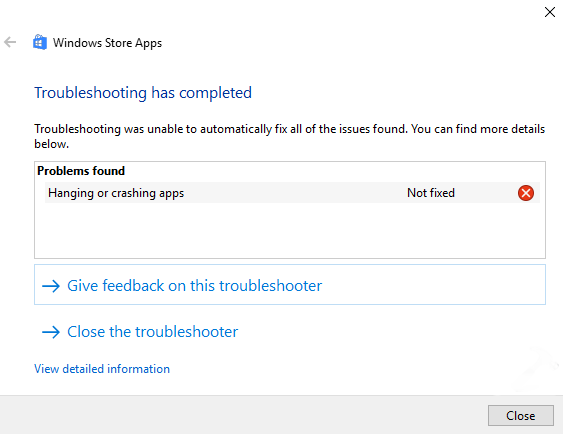
மேலே உள்ள ஸ்கிரீன்ஷாட்டில் நீங்கள் காணக்கூடியது போல, பிழை அடிப்படையில் ‘ சரி செய்யப்படவில்லை ‘. இப்போது நீங்கள் எவ்வாறு தொடரலாம் மற்றும் இந்த சிக்கலை சரிசெய்ய முடியும்? சரி, நீங்கள் கீழே குறிப்பிட்டுள்ள தீர்வை முயற்சி செய்யலாம்.
விண்டோஸ் - பயன்பாடுகளை தொங்கவிடுதல் அல்லது செயலிழக்கச் செய்வது எப்படி
பொது பரிந்துரைகள்
- முதலில், பயன்பாடுகளுக்கான ஏதேனும் புதுப்பிப்புகள் நிலுவையில் உள்ளதா என்பதை நீங்கள் சரிபார்க்க வேண்டும். நீங்கள் அவற்றை சமீபத்திய பதிப்பிற்கு புதுப்பிக்க வேண்டும், பின்னர் இது சிக்கலை தீர்க்கிறதா என்று பாருங்கள்.
- பின்னர் ஒரு சுத்தமான துவக்கத்தை செய்து சிக்கலின் நிலையை சரிபார்க்கவும்.
- மைக்ரோசாப்ட் ஸ்டோர் பயன்பாட்டில் மட்டுமே சிக்கல் இருந்தால், இயக்கவும்
wsreset.exeகட்டளை. - புதிய பயனர் கணக்கை உருவாக்க முயற்சிக்கவும், சிக்கலின் நிலையை சரிபார்க்கவும். ஒரு புதிய கணக்கில் இந்த சிக்கல் இல்லை என்றால், உங்கள் தரவை புதிய கணக்கிற்கு நகர்த்தலாம் மற்றும் தொடர்ந்து பயன்படுத்தலாம்.
- மைக்ரோசாஃப்ட் ஸ்டோர் வழியாக நிறுவப்பட்ட மூன்றாம் தரப்பு பயன்பாடுகள் செயல்படவில்லை என்றால், நீங்கள் அவற்றை நிறுவல் நீக்கி மீண்டும் நிறுவலாம்.
- இனி இயங்காத பயன்பாடுகளை நீங்கள் மீட்டமைக்கலாம்.
பயன்பாடுகளை மீண்டும் பதிவுசெய்க | பயன்பாடுகளை செயலிழக்க அல்லது செயலிழக்கச் செய்வது எப்படி
சரி 1 இல் உள்ள பரிந்துரைகள் உங்களுக்கு உதவவில்லை என்றால், இந்த வழிகாட்டியின் மூலம் செயல்படாத குறிப்பிட்ட பயன்பாடுகளை மீண்டும் பதிவு செய்ய முயற்சிக்க வேண்டும்:
அல்லது பல பயன்பாடுகளுடன் நீங்கள் சிக்கலை எதிர்கொள்கிறீர்கள், பின்னர் இந்த படிகளுடன் அனைத்து பயன்பாடுகளையும் மீண்டும் பதிவு செய்ய முயற்சிக்கவும்:
- திற நிர்வாக விண்டோஸ் பவர்ஷெல் .
- பின்வரும் கட்டளையைத் தட்டச்சு செய்து Enter விசையை அழுத்தவும்:
Users:your username:AppDataLocalPackagesMicrosoft.WindowsStore_8wekyb3d8bbweLocalCache கட்டளை முழுவதுமாக இருக்கட்டும்.
- விண்டோஸ் பவர்ஷெல்லை மூடி, இப்போது சிக்கல் தீர்க்கப்பட்டுள்ளதா என்று பாருங்கள்.
நேரம் மற்றும் தேதியை சரிபார்க்கவும்
- பணிப்பட்டியில் நேரம் அல்லது தேதியில் வலது கிளிக் செய்து, சரிசெய்த தேதி அல்லது நேரத்தை திறக்கவும்.
- உங்கள் நேர மண்டலம் உண்மையில் இருப்பதை உறுதிப்படுத்திக் கொள்ளுங்கள்.
- இப்போது இணைய நேர தாவலின் கீழ், பின்னர் அமைப்புகளை மாற்று என்பதைத் தட்டவும்.

- தேர்வுநீக்கு இணைய நேர சேவையகத்துடன் ஒத்திசைக்கவும் பெட்டியைத் தட்டவும் சரி .
- இப்போது, தேதி மற்றும் நேர தாவலின் கீழ், எந்த நேரத்தையும் தேதியையும் அமைக்கவும்.
- நீங்கள் ஒரு நேரப் பயணி என்று கற்பனை செய்து, தவறான நேரத்தையும் தேதியையும் தோராயமாகத் தேர்வுசெய்க.
- இப்போது சரி என்பதைத் தட்டவும்.
- இணைய நேர தாவலுக்குத் திரும்பி, அமைப்புகளை மாற்று என்பதைத் தட்டவும்.
- சரிபார்க்கவும் இணைய நேர சேவையகத்துடன் ஒத்திசைக்கவும் பெட்டி மற்றும் தட்டவும் இப்பொழுது மேம்படுத்து .
சரி, இந்த படி வழக்கத்திற்கு மாறாக எளிமையானதாகத் தோன்றினாலும், தவறான நேரம் அல்லது தேதி விண்டோஸ் ஸ்டோருடன் நிறைய சிக்கல்களை ஏற்படுத்தும். மேலும், நேரம் மற்றும் தேதி அமைப்புகளை மாற்றுவதற்காக புதுப்பிப்புகளுக்கு இது அசாதாரணமான விஷயம் அல்ல. எனவே, நேரத்தை தானாக அமைக்க உங்கள் நேரம் மற்றும் தேதி அமைப்புகளை சரிபார்த்து, பின்னர் உங்கள் கணினியை இயக்கவும்.
பயன்பாடுகளை மீட்டமை | பயன்பாடுகளை செயலிழக்க அல்லது செயலிழக்கச் செய்வது எப்படி
- முதலில், திறந்த அமைப்புகள் கீழ் தொடக்க மெனு .
- பின்னர் தலை பயன்பாடுகள் .
- தட்டவும் பயன்பாடுகள் & அம்சங்கள் .
- பின்னர் சிக்கலான பயன்பாட்டைத் தட்டவும், கீழ் மேம்படுத்தபட்ட விருப்பங்கள், நீங்கள் தட்ட வேண்டும் மீட்டமை .
- உங்கள் கணினியை மறுதொடக்கம் செய்து பயன்பாட்டை மீண்டும் இயக்க முயற்சிக்கவும்.
புதுப்பிப்புகள் பயன்பாடுகளை மாற்றுவது மட்டுமல்லாமல், கணினி அவற்றை இயக்கும் முறையையும் மாற்றக்கூடும். பயன்பாட்டு செயலிழப்புகளுக்கும் செயலிழப்புக்கும் இதுவே காரணமாக இருக்கலாம். அதிர்ஷ்டவசமாக, இயல்புநிலை அமைப்புகளுக்கு சில எளிய படிகளில் நீங்கள் தனித்தனியாக அந்த பயன்பாடுகளை மீட்டமைக்கலாம்.
மைக்ரோசாஃப்ட் ஸ்டோர் செயல்முறையை மீட்டமைக்கவும்
- தொடக்க மெனுவில் வலது-தட்டவும், பின்னர் கட்டளை வரியில் (நிர்வாகம்) திறக்கவும்.
- இப்போது கட்டளை வரியில், பின்வரும் கட்டளையை தட்டச்சு செய்து என்டரில் தட்டவும்.
- WSReset.exe
- செயல்முறை முடிந்ததும், கட்டளை வரியில் மூடி, கணினியையும் மறுதொடக்கம் செய்யுங்கள்.
நாங்கள் விஷயங்களை மீட்டமைக்கும்போது, கட்டளை வரியில் மைக்ரோசாப்ட் ஸ்டோர் செயல்முறையை நீங்கள் மீட்டமைக்கலாம். இது உங்கள் கணினியில் ஏற்படுத்தப்பட்ட எந்த ஸ்டால்களையும் தீர்க்க வேண்டும்.
மைக்ரோசாஃப்ட் ஸ்டோர் கேச் அழிக்கவும் | பயன்பாடுகளை செயலிழக்க அல்லது செயலிழக்கச் செய்வது எப்படி
- முதலில், கோப்பு எக்ஸ்ப்ளோரரைத் திறந்து உங்கள் விண்டோஸ் பகிர்வுக்கு செல்லவும்.
- தட்டவும் தாவலைக் காண்க மற்றும் இயக்கவும் மறைக்கப்பட்ட பொருட்கள் .
- இப்போது இதற்கு செல்லவும்:
Get-AppXPackage | Foreach {Add-AppxPackage -DisableDevelopmentMode -Register '$($_.InstallLocation)AppXManifest.xml'}.
- உள்ளூர் கேச் கோப்புறையில் உள்ள எல்லா கோப்புகளையும் தேர்ந்தெடுக்க Ctrl + A ஐத் தட்டவும், வலது-தட்டவும், நீக்கு என்பதைத் தேர்ந்தெடுக்கவும்.
- இப்போது உங்கள் கணினியை மறுதொடக்கம் செய்து மாற்றங்களைச் சரிபார்க்கவும்.
எனவே, உங்கள் சிக்கலைத் தீர்க்க உங்களுக்கு உதவக்கூடிய மற்றொரு செயல்முறை விண்டோஸ் ஸ்டோர் கேச் சேமிக்கும் ஒரு குறிப்பிட்ட மறைக்கப்பட்ட கோப்புறையுடன் தொடர்புடையது. அதாவது, செயலிழந்த பயன்பாட்டிலிருந்து தற்காலிக சேமிப்பு அங்கு சேமிக்கப்படுகிறது, எனவே அதை நீக்கிவிட்டு மீண்டும் முயற்சிக்க இது ஒரு ஷாட் மதிப்பு.
முடிவுரை
சரி, அதுதான் எல்லோரும்! பயன்பாடுகளின் கட்டுரையைத் தொங்கவிடுவது அல்லது செயலிழப்பது எப்படி என்பதை நீங்கள் விரும்புவீர்கள் என்று நம்புகிறேன், மேலும் இது உங்களுக்கு உதவியாக இருக்கும். இது குறித்த உங்கள் கருத்தை எங்களுக்குத் தெரிவிக்கவும். இந்த கட்டுரை தொடர்பான கூடுதல் கேள்விகள் மற்றும் சிக்கல்கள் உங்களிடம் இருந்தால். பின்னர் கீழேயுள்ள கருத்துகள் பிரிவில் எங்களுக்குத் தெரியப்படுத்துங்கள். நாங்கள் விரைவில் உங்களைத் தொடர்புகொள்வோம்.
இந்த நாள் இனிதாகட்டும்!